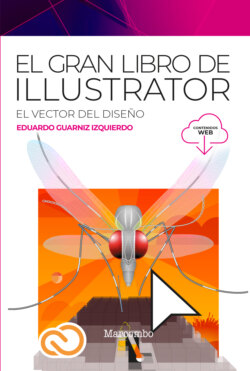Читать книгу El gran libro de Illustrator - Eduardo Guarniz - Страница 27
4. Plantilla de dibujo
ОглавлениеYa que todos los seres humanos vemos la misma paleta de colores, no es una sorpresa que casi ciento cincuenta banderas en el mundo usen blanco (que representa paz o pureza) y más de ciento cincuenta, el rojo, no necesariamente para representar la sangre, sino porque todos los lenguajes humanos con al menos tres palabras de color tienen blanco, negro y rojo. ¿Qué otro rasgo común presentan, en verdad, Austria, Baréin, Canadá, Dinamarca, Georgia, Indonesia, Japón, Malta, Mónaco, Perú, Polonia, Singapur, Suiza, Tonga, Túnez y Turquía? Que son fáciles de dibujar en Illustrator.
[1] ⌘O (File > Open). De la carpeta del segundo capítulo abrir el archivo “a4horizn.ait”. El punto de partida aquí es un documento A4 horizontal optimizado (cfr. cap.II.5).
[2] [F7] (Window > Layers). Presentar el panel de Capas que, por ahora, solo contiene la capa predeterminada.
[3] ⌘0 (View > Fit artboard in window). Para evitar problemas en el siguiente paso, la vista debe estar centrada.
[4] ⇧⌘P (File > Place). De la carpeta del capítulo, colocar “insignia.tif”. De forma predeterminada, el archivo se vinculará ([a] al margen), pero para obtener una muestra de dibujo, verificar Template ([b]) antes de dar clic en Place (colocar, [c]): marcar una imagen como plantilla (Template) ahorra cuatro pasos. Este elemento es el único que no puede dibujarse con las herramientas revisadas y la imagen queda perfectamente centrada; debe notarse que, a su alrededor, los manipuladores son rojos y no azulinos.
[5] [D]. Restaurar los colores predeterminados.
[6] [M]. Dibujar el rectángulo vertical de la célebre cruz de Malta. El relleno blanco oculta la imagen.
[7] ⌘Y (View > Outline). Aunque este atajo hace transparentes los rellenos de todos los objetos, mantiene visible el color de las plantillas, lo que facilita el dibujo.
[8] [⌘]+clic en la casilla de visibilidad de la capa 1 ([a] al margen). En la presentación normal, cada fila presenta un ojo como icono de visibilidad en la primera columna ([b]); con [⌘]+clic puede hacerse que la capa pase a mostrarse como esquema (o que regrese de ahí a la presentación normal).26 Igualmente, puede verse que la plantilla tiene un icono distintivo ([d]).
[9] Doble clic a la derecha del nombre de la plantilla ([c] arriba). La sola verificación de Template (paso [4]) dio cuatro pasos: aisló la imagen en una capa de color rojo (que afecta a los manipuladores); bloqueó la capa; la colocó debajo de la capa activa (que, como plantilla, se ve incluso en ⌘Y), y atenuó las imágenes al 50% (valor que puedo variar en Dim images, resaltado al margen). Tras comprobarlo, clic en [CANCEL].
[10] Repetir los pasos [1]-[4] con la imagen del segundo capítulo, “img_2427.jpg”. La foto cubre toda la hoja A4 (de hecho, mide más de 1 m de alto). El único problema con las imágenes de plantilla es que deberían estar editadas mínimamente (encuadre, medidas, resolución, opacidad); pero aquí los píxeles están tal cual salieron de la cámara.
[11] Doble clic en la fila de la capa de plantilla (como en el paso [9]) y, en el cuadro de diálogo, dejar en blanco la casilla Template ([c] al margen), con lo cual Lock (Bloqueo, [d]) también quedará sin verificación: el contenido vuelve a ser editable. Si se considerara útil, se podría dar otro nombre ([a]), escoger otro color para la capa ([b]) o asignar un porcentaje más reducido a la imagen ([e]) si fuera muy oscura (digamos, realizada con tinta china); desde luego, todo lo relacionado a la imagen (tamaño, opacidad, etc.) sería ideal hacerlo en Photoshop.
[12] ⌘A (Select > All). Seleccionar todo.
[13] En el panel de Control, desplegar el menú Transformación y colocar la referencia en el centro del objeto ([a] abajo); a continuación, clic en la cadena ([d]) para mantener las proporciones y cambiar el alto a 210 mm (height, [c]); con ello, el ancho de la imagen pasará, proporcionalmente, a 280 mm. Ahora, puesto que la plantilla es A4 (297 × 210 mm), si se coloca “210/2” en la posición vertical ([b]), Illustrator, nuevamente, hará la división y colocará el centro de la imagen en el medio vertical de la página; finalmente, al colocar “297/2” de valor horizontal (x), la plantilla quedará perfectamente centrada.
[14] Convertir la capa nuevamente en plantilla (paso [11]). Cuando se intenta un dibujo complicado es esencial tener la referencia fija, como si estuviera haciendo un calco con un papel traslúcido27 (según es la idea al atenuar las imágenes), pero la plantilla mantiene la visibilidad de la imagen incluso en la vista de esquema.
[15] ⇧⌘S (File > Save as). Guardar con otro nombre.
Como práctica, sugiero crear una plantilla con el archivo “banderas.pdf”, formato que se toma como imagen y se atenúa. En dieciséis banderas habrá una treintena de rectángulos y otra de elipses, una decena de cruces y otra de estrellas. Según muestra el estudio de la bandera turca (al margen, segunda), la técnica correcta de dibujo siempre empieza por las formas simples. Es fantástico, por ejemplo, que la cruz de Georgia no esté creada por dos rectángulos, sino por ocho círculos (cfr. cap.V.5).
Así, aunque el interior de la cruz de Malta no puede dibujarse con formas básicas (quedará como proyecto de dibujo, tras una técnica adicional, cfr. cap.VI.2), la hoja de arce canadiense… habría que mirarla bien. Es mejor práctica si no se utiliza el marco delimitador y centrarse en las técnicas de creación: aunque no es indispensable aprender todos los atajos, sí lo es conocer todas las posibilidades (si puede ser rápido, mejor). La recompensa de practicar con los atajos al crear se recibe al transformar esas formas básicas, y la página final del capítulo los presenta en un cuadro sinóptico.